Добрый день уважаемые читатели. В жизни любого сетевика, рано или поздно наступает момент, когда ему становится необходимо помониторить какое либо оборудование. Для этого можно использовать самописные скрипты, но лучше использовать готовые программные продукты специально разработанные для этих целей. Об одном из них мы сегодня и поговорим.
Для мониторинга телекоммуникационного оборудования разработано огромное число программных продуктов, отличающихся как своим функционалом, так и своей ценой. Существуют классные и очень функциональные программы такие, как SNMPc Network Management от Castle Rock, Nagios и др., которые пригодны для мониторинга сетей практически любого масштаба. Но не всегда такой широкий функционал нужен в реальности, и если у вас в эксплуатации небольшая сеть, то я бы посоветовал обратить вам внимание на другую, более простую систему мониторинга - The Dude.
The Dude(Дуда, Дудка, а если дословно переводить, то Чувак) это система мониторинга от MikroTik. Она поддерживает ICMP, SNMP мониторинг, а также множество других приятностей. Если бы меня попросили коротко охарактеризовать данную систему мониторинга, то наверное я бы ответил вот так:
Плюсы The Dude:
- бесплатный (Правда последние версии требуют приобретение лицензии на RouterOS, но для The Dude можно обойтись и 1 Демо Лицензией);
- очень простой в установке и использовании;
- очень наглядный.
Минусы The Dude:
- пару лет проект не обновлялся (в данный момент не актуально, так как в декабре 2015 года вышла новая версия);
- нет поддержки работы c SNMP Trap;
- при создании большой сети и использовании SNMP, кушает очень много ресурсов системы.
В настоящий момент самыми ходовыми версиями The Dude являются версии 4 (как логично предположить это старая версия) и 6 (новая версия). Основные отличия версий 4 и 6 следующие: версия 4 это был продукт все в одном, устанавливая его вы одновременно имели и клиент и сервер. В версии 6 это два отдельных продукта. Версия 4 была заточена под установку в Windows и Router OS, при желании можно было установить её из под Wine и на Linux. Серверная часть версии 6 заточена только под Router OS. Так же в версии 6 был выпилен доступ к мониторингу через Web интерфейс.
Лично мне больше нравится старая версия The Dude, и поэтому мы начнем знакомство с данной системой мониторинга именно с этой версии.
К сожалению, насколько я смог понять, дистрибутива данной версии уже нет на сайте MikroTik, и если вы захотите попробовать именно её то вам придется поискать ее на просторах бескрайних интернетов, дело это не сложное. Открываем Google и вбиваем - The Dude 4.0beta3.
После того как дистрибутив будет скачен, запускаем его. Соглашаемся с соглашением. Отмечаем галочками все пункты кроме Reset configuration и нажимаем Next.
 |
| Нехитрая установка The Dude |
Выбираем куда устанавливать мониторинг и нажимаем Install. После завершения установки, нажимаем Close. Все - Ваш мониторинг установлен. Как можно заметить, процесс установки довольно мощного сетевого мониторинга ничем не отличается от процесса установки самой простенькой офисной программки).
Далее ищем в установленных программах The Dude и запускаем его. При первом запуске можно выбрать язык интерфейса. Что приятно - есть русский язык.
Также, при первом запуске, The Dude предложит нам просканировать некоторую подсеть для поиска устройств.
 |
| Сканирование сети с целью поиска устройств |
Конечно можно поискать. Но лучше все добавить самостоятельно. Закрываем окно поиска и перед нами оказывается главное окно The Dude.
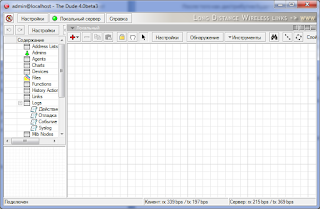 |
| Главное окно The Dude |
Большую часть окна занимает карта сети, соответствующая разделу "Network Maps" - "Локальный" правого меню "Содержание". В самом меню "Содержание", тоже очень много интересного, но об этом мы поговорим в следующих статьях.
На карту сети можно добавлять объекты. Для этого необходимо кликнуть на красный крестик и выбрать "Устройство".
 |
| Добавляем на карту сети новое устройство |
Далее кликаем по карте. Откроется окно параметров устройства.
 |
| Окно добавления устройства |
В нем обязательно необходимо указать IP адрес устройства, а так же при желании логин и пароль для доступа по Telnet. В следующем окне нам предложат добавить к устройству некоторые сервисы. Пока пропустим этот шаг и нажмем Закончить.
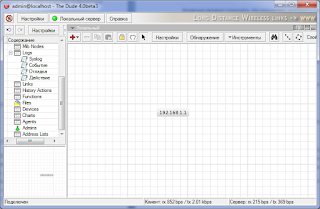 |
| Устройство, добавленное на карту сети в The Dude |
На карте появится устройство, в качестве его имени будет отображен IP адрес заданный при настройке. Если мы хотим изменить это имя, то кликаем по устройству правой кнопкой мыши и выбираем пункт "Настройки". В разделе "Имя" вписываем желаемое имя устройства.
Также для каждого устройства можно задать некоторую иконку. Для этого щелкаем по нему правой кнопкой мыши и выбираем пункт "Вид". Переходим на вкладку Изображение. И выбираем необходимую иконку из списка. Если ни одна иконка не пришлась по душе, то можно загрузить в систему свои иконки.
| Выбор иконки для устройства |
На данный момент наше устройство отображается на карте сети серым цветом, это говорит о том что для данного устройства не заданы никакие сервисы. То есть оно не проверяется ни по ICMP не по SNMP и присутствует на карте только для вида.
| Устройство без настроенных сервисов |
А вот как задать для нашего устройства сервисы мы разберем в следующих статьях.

6 коммент.:
Привет! а как в dude "размазать" мониторинг? Т.е. чтобы программа разом не пинговала(опрашивала по бродкасту) железки, а размеренно 10 пакетов в секунду например?
Как мне кажется, только играясь таймерами таймаут зондирования и интервал зондирования для каждого из устройств. Естественно ни о каком точном количестве опросов в секунду речь не идет.
Здравствуйте, никак не могу запустить Dude на RB600. Пакет устанавливается и присутсвует в разделе package. Устанавливал по многочисленным мануалам, включая Ваш, но "фиг вам". Перепробовал прошивки от 3.30 до 6.30 и версии Dude от 3 до 4. Подскажите, что сделать можно?
В чем именно заключается "фиг вам". Что пишет? Что происходит?
Пакет system package присутствует, ввожу команду:"[admin@RB600] > /dude
bad command name dude (line 1 column 2)" Клиентская часть Dude с windows не конектится,
Здравствуйте! Вы случайно не сталкивались с проблемой добавления своих звуков на оповещение?? Не получается добавить звук, видимо это связано с тем что тип звук(системный) и звук(wav-файлы) одинаково называются. ?
Отправить комментарий